이 웹사이트는 ScanSnap Home 2.xx와 함께 사용하도록 설계되었습니다.
ScanSnap Home 3.0 이상을 사용하는 경우 여기를 참조해 주십시오.
ScanSnap Manager를 ScanSnap Home으로 마이그레이션하기
ScanSnap Home은 문서 스캔, 보기, 편집, 관리 및 컨텐츠 데이터 레코드 검색 또는 ScanSnap과 애플리케이션의 연계뿐만 아니라 학습 기능으로 내용 정보를 만들고 관리하는데 도움을 주는 소프트웨어 애플리케이션입니다.
미리 컴퓨터에 설치된 ScanSnap Manager를 제거해 주십시오.
또한, 시스템에 ScanSnap Home을 설치하면 다음 소프트웨어 애플리케이션이 모두 제거됩니다.
ScanSnap Organizer
CardMinder
ScanSnap Receipt
ScanSnap Connect Application
ScanSnap Cloud
-
ScanSnap Home을 설치하면 ScanSnap Organizer, CardMinder 또는 ScanSnap Receipt에서 관리되는 파일을 ScanSnap Home에서 관리할 파일로 가져올 수 있습니다.
자세한 내용은 기존 소프트웨어 애플리케이션 파일을 ScanSnap Home으로 마이그레이션하기를 참조해 주십시오.
-
ScanSnap Manager의 스캔 설정을 ScanSnap Home에 프로필로 가져올 수 있습니다.
자세한 내용은 ScanSnap Manager의 스캔 설정을 프로필로 마이그레이션하기를 참조해 주십시오.
ScanSnap의 설정 순서는 다음과 같습니다.
소프트웨어를 설치하기 전에 ScanSnap을 컴퓨터에 연결하지 말아 주십시오.
 소프트웨어 다운로드하기
소프트웨어 다운로드하기-
여기에서 소프트웨어를 컴퓨터에 다운로드해 주십시오.
컴퓨터가 인터넷에 연결된 경우
[설치 관리자 다운로드]를 클릭하여 소프트웨어를 다운로드합니다.
컴퓨터가 인터넷에 연결되지 않은 경우
사전에 인터넷에 연결된 다른 컴퓨터에서 [오프라인 설치 관리자]를 클릭하여 소프트웨어를 다운로드합니다.
다운로드한 소프트웨어를 사용자 컴퓨터에 복사합니다.
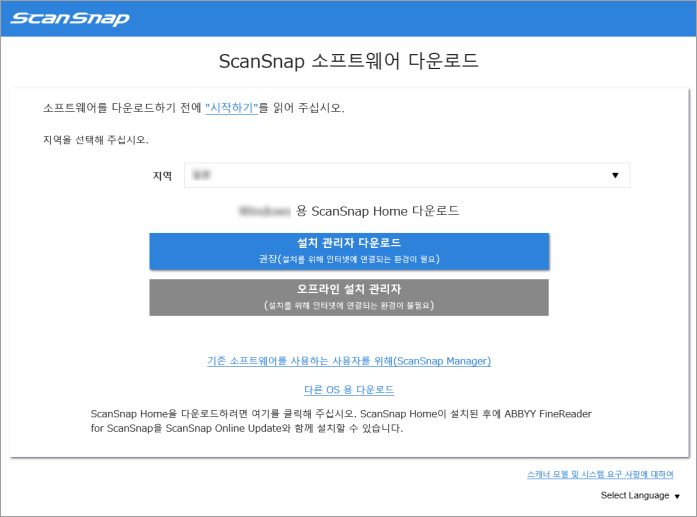
 소프트웨어 설치하기/ScanSnap 연결하기
소프트웨어 설치하기/ScanSnap 연결하기-
컴퓨터에 저장한 설치 프로그램을 실행합니다.
[ScanSnap Home Setup] 창 (ScanSnap Home Setup에 오신 걸 환영합니다)이 나타나면 [다음] 버튼을 클릭하여 소프트웨어 설치를 시작합니다.
지침에 따라 소프트웨어를 설치합니다.
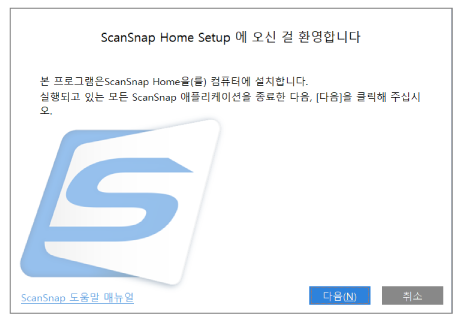
설치를 완료한 후에 연결할 모델을 선택하는 창이 나타나면 연결할 ScanSnap 모델을 선택한 후 [설정 시작] 버튼을 클릭합니다.
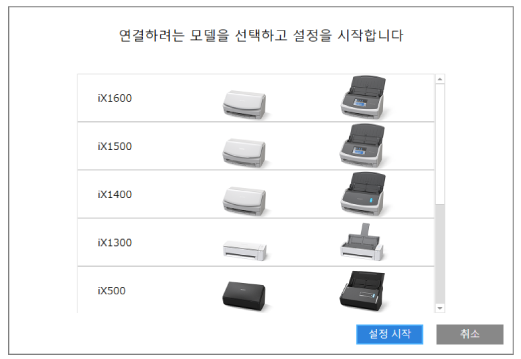
-
[ScanSnap Home - ScanSnap을 연결] 창(컴퓨터에 ScanSnap 연결)이 표시되면 창의 지시에 따라 USB 케이블로 ScanSnap을 컴퓨터에 연결하고 [다음] 버튼을 클릭합니다.
ScanSnap에 연결 시 제공되지 않은 다른 케이블을 사용하지 마십시오. 다른 케이블을 사용하면 스캐너가 고장 날 수 있습니다.
정보USB 케이블을 컴퓨터에 연결할 수 없는 경우 [ScanSnap Home - ScanSnap을 연결] 창(ScanSnap을 컴퓨터에 연결하기)의 왼쪽 아래에 표시된 [USB 케이블로 설정하기]를 클릭하고 창의 지침을 따라 Wi-Fi로 ScanSnap을 컴퓨터에 연결합니다.
ScanSnap의 기본 스캐너명은 "모델명-<시리얼 번호>"입니다.
Wi-Fi를 통해 ScanSnap과 컴퓨터를 연결하려면 동일한 무선 액세스 포인트에 컴퓨터와 ScanSnap을 연결해야 합니다.
정보USB 케이블을 컴퓨터에 연결할 수 없는 경우 [ScanSnap Home - ScanSnap을 연결] 창(ScanSnap을 컴퓨터에 연결하기)의 왼쪽 아래에 표시된 [USB 케이블로 설정하기]를 클릭하고 창의 지침을 따라 Wi-Fi로 ScanSnap을 컴퓨터에 연결합니다.
[ScanSnap Home - ScanSnap을 연결] 창(ScanSnap 연결 방법)이 표시되면 창의 지시에 따라 ScanSnap을 USB 케이블로 컴퓨터에 연결하고 [다음] 버튼을 클릭합니다.
ScanSnap에 연결 시 제공되지 않은 다른 케이블을 사용하지 마십시오. 다른 케이블을 사용하면 스캐너가 고장 날 수 있습니다.
-
창의 지시에 따라 ScanSnap의 ADF 용지 츄트(커버)를 열어서 전원을 켠 후 [다음] 버튼을 클릭합니다.
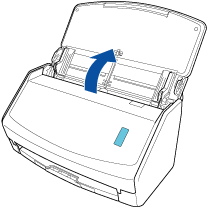
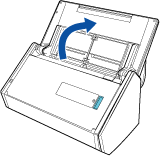
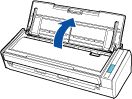
-
창의 지시에 따라 ScanSnap의 ADF 용지 츄트(커버)의 오른쪽을 잡고 열어 전원을 켠 후 [다음] 버튼을 클릭합니다.
[Scan] 버튼이 파란색으로 켜지도록 ADF 용지 츄트(커버)를 엽니다.
ADF 용지 츄트(커버)를 열면 연장대가 자동으로 올라옵니다.
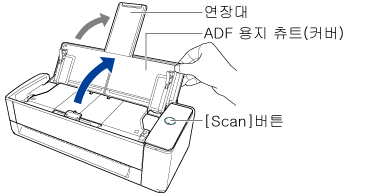
-
창의 지시에 따라 ScanSnap의 ADF 용지 츄트(커버)를 열어서 전원을 켠 후 [다음] 버튼을 클릭합니다.


-
창의 지시에 따라 ScanSnap의 [Scan] 버튼이나 [Stop] 버튼을 눌러 전원을 켠 후 [Next] 버튼을 클릭합니다.
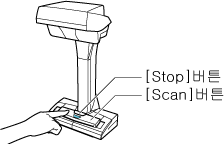
[ScanSnap Home - ScanSnap을 연결] 창(시작 모드를 선택합니다.)이 표시되면 시작모드를 선택하고 [다음] 버튼을 클릭합니다.
"연결이 완료됩니다" 창이 나타나면 [다음] 버튼을 클릭합니다.
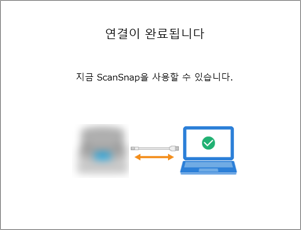
"ScanSnap이 성공적으로 연결되었습니다." 창이 나타나면 [완료] 버튼을 클릭합니다.
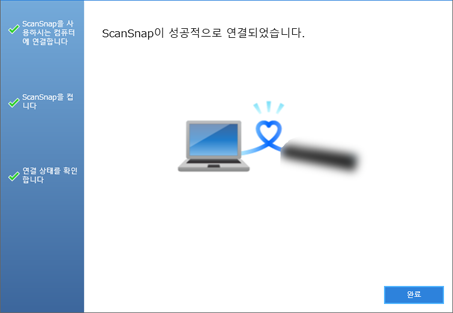
ScanSnap의 Wi-Fi 설정을 구성할지 여부를 확인하는 창이 표시됩니다.
- Wi-Fi 연결
-
중요
-
Wi-Fi를 통해 ScanSnap과 컴퓨터를 연결하려면 컴퓨터는 ScanSnap을 연결할 무선 액세스 포인트에 이미 연결되어 있어야 합니다.
[예] 버튼을 클릭합니다.
무선 네트워크 설정 마법사가 나타나면 창의 지침을 따라 ScanSnap을 무선 액세스 포인트에 연결합니다.
-
- USB 케이블 연결
[아니오] 버튼을 클릭합니다.
ScanSnap의 Wi-Fi 설정을 나중에 구성할 수 있습니다.
자세한 내용은 특정 무선 액세스 포인트를 통해 ScanSnap과 컴퓨터 연결하기을(를) 참조해 주십시오.
자세한 내용은 Wi-Fi 설정 구성하기를 참조해 주십시오.
[ScanSnap 무선 네트워크 설정] 창이 나타나면 ScanSnap의 Wi-Fi 설정 구성 여부를 선택합니다.
- Wi-Fi 연결
-
중요
-
Wi-Fi를 통해 ScanSnap과 컴퓨터를 연결하려면 컴퓨터는 ScanSnap을 연결할 무선 액세스 포인트에 이미 연결되어 있어야 합니다.
[바로 설치] 버튼을 클릭합니다.
무선 네트워크 설정 마법사가 나타나면 창의 지침을 따라 ScanSnap을 무선 액세스 포인트에 연결합니다.
-
- USB 케이블 연결
[나중에] 버튼을 클릭합니다.
ScanSnap의 Wi-Fi 설정을 나중에 구성할 수 있습니다.
자세한 내용은 Wi-Fi 설정 구성하기를 참조해 주십시오.
[ScanSnap Home - ScanSnap을 연결] 창(사용 준비)이 나타나면 콘텐츠를 확인하고 [닫기] 버튼을 클릭합니다.
ScanSnap Home 기본 사용을 설명하는 사용 지침서가 표시되면 [시작] 버튼을 클릭하여 사용 지침서를 시작합니다(필요한 경우).
정보나중에 언제든지 사용 지침서를 볼 수 있습니다.
사용 지침서를 보려면 메뉴에서 [도움말] → [사용 지침서]를 선택합니다.
나중에 언제든지 사용 지침서를 볼 수 있습니다.
사용 지침서를 보려면 메뉴 모음에서 [도움말] → [사용 지침서]를 선택합니다.
ScanSnap이 올바르게 연결되면 연결된 ScanSnap의 스캐너명이 스캔 창의 [스캐너 선택]에 표시됩니다.
스캔 창은 ScanSnap Home의 메인 창 상단에 있는 [Scan] 버튼을 클릭하면 나타납니다.
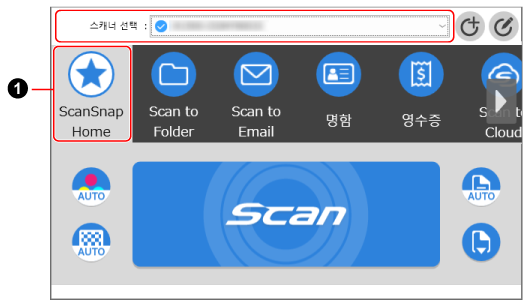
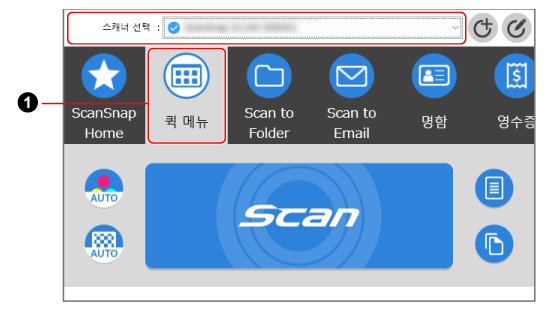
창은 연결할 ScanSnap에 따라 달라집니다.
ScanSnap Home에서는 ScanSnap의 자주 사용하는 스캔 설정을 프로필로 등록할 수 있습니다(
 ).
).다중 사용자 친화적 프로필을 기본적으로 사용할 수 있습니다. 자세한 내용은 프로필이란을(를) 참조해 주십시오.
프로필은 ScanSnap의 터치 패널과 ScanSnap Home의 스캔 창에 모두 표시됩니다.
ScanSnap의 터치 패널이나 ScanSnap Home의 스캔 창에서 프로필을 선택하고 [Scan] 버튼을 눌러 스캔을 실행합니다.
스캔 창에서 프로필을 선택하고 [Scan] 버튼을 클릭하여 스캔을 실행합니다.
정보새 프로필을 만들고 프로필을 수정할 수 있습니다.
자세한 내용은 새 프로필 만들기 또는 프로필 설정 수정하기를 참조해 주십시오.
ScanSnap Home 아이콘을 클릭하면 나타나는 메뉴에 사용할 프로필로 변경할 수 있습니다.
자세한 내용은 아이콘 (ScanSnap 연결 상태 표시기) 및 메뉴을(를) 참조해 주십시오.
모바일 장치로 ScanSnap을 사용하려면 모바일 장치로 ScanSnap 사용하기을(를) 참조해 주십시오.
ScanSnap과 컴퓨터를 직접 연결하는 방법에 대한 자세한 내용은 직업 연결로 ScanSnap과 컴퓨터 직접 연결하기를 참조해 주십시오.
ScanSnap과 컴퓨터를 직접 연결하는 방법에 대한 자세한 내용은 ScanSnap 무선 설치 도구 도움말을 참조해 주십시오.